联想笔记本win10系统还原怎么操作呢,大家也许有的时候因为一部分原因导致需要还原电脑,可是用户却不懂得如何操作才能够还原,因此这里就针对需要还原联想笔记本win10的用户们带来了关于联想笔记本win10系统还原操作方法介绍的内容,如果用户们遇到此问题的情况的话就可以参考这个方法啦。
联想笔记本win10系统还原怎么操作
1、同时按下win键+i键打开windows10的设置,点击进入更新和安全。
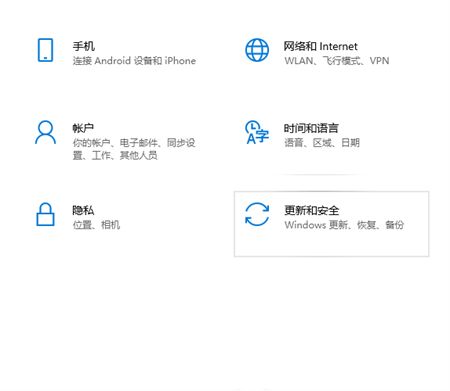
2、继续点击恢复,点击重置此电脑选项下的开始。
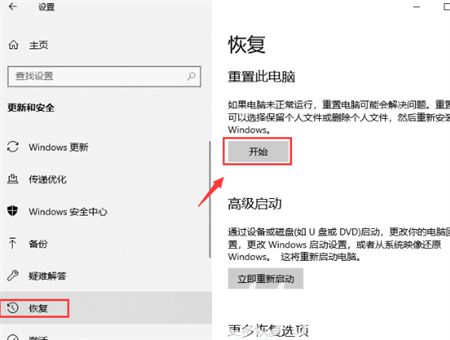
3、根据个人需求选择:
①保留我的文件:删除你的电脑安装的任何软件,但是文件还在。
②删除所有内容:删除系统盘所用的文件,相当于恢复出厂设置。
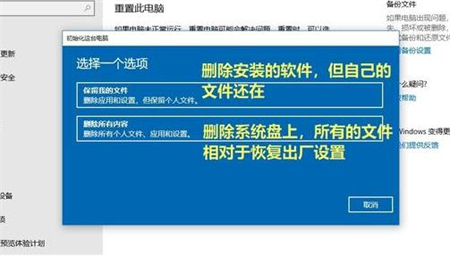
4、点击下一步重置,等待系统完成全部操作即可。
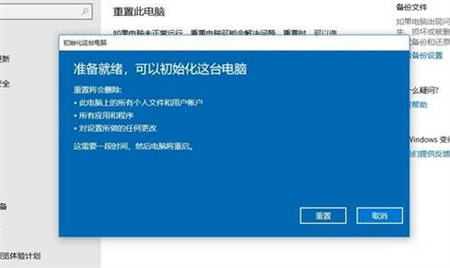
注意事项:在给联想笔记本win10重置还原之前,为了以防万一,建议还是做好重要文件的备份保存。
总结:
以上就是关于联想笔记本win10系统还原怎么操作的方法啦!只需要使用到win10系统本身设置内自带的重置系统功能,即可还原系统到出厂设置,修复系统故障问题,希望能帮到大家。
相关阅读
热门教程
最新教程